WPS文档显示/隐藏缩放滑块的方法
时间:2023-10-11 09:21:01作者:极光下载站人气:169
wps是一款提供给大家非常便利的办公软件,其中我们在编辑文档的过程中,常常会需要进行显示比例的调整,让自己更好更清楚的看到文档中显示出来的内容,而在WPS中设置显示比例的话,在编辑页面的右下角的位置就可以进行设置显示比例,一般显示比例是有一个比例滑块来调整比例的,有的小伙伴发现右下角的显示比例位置的滑块不见了,其实这是由于将比例滑块给隐藏了起来,下面小编就给大家讲解一下如何使用WPS显示或者隐藏页面缩放滑块的具体操作方法,如果你需要的情况下可以看看方法教程,希望对大家有所帮助。

方法步骤
1.首先我们只需要在WPS中将要进行设置的文字文档进行点击打开。
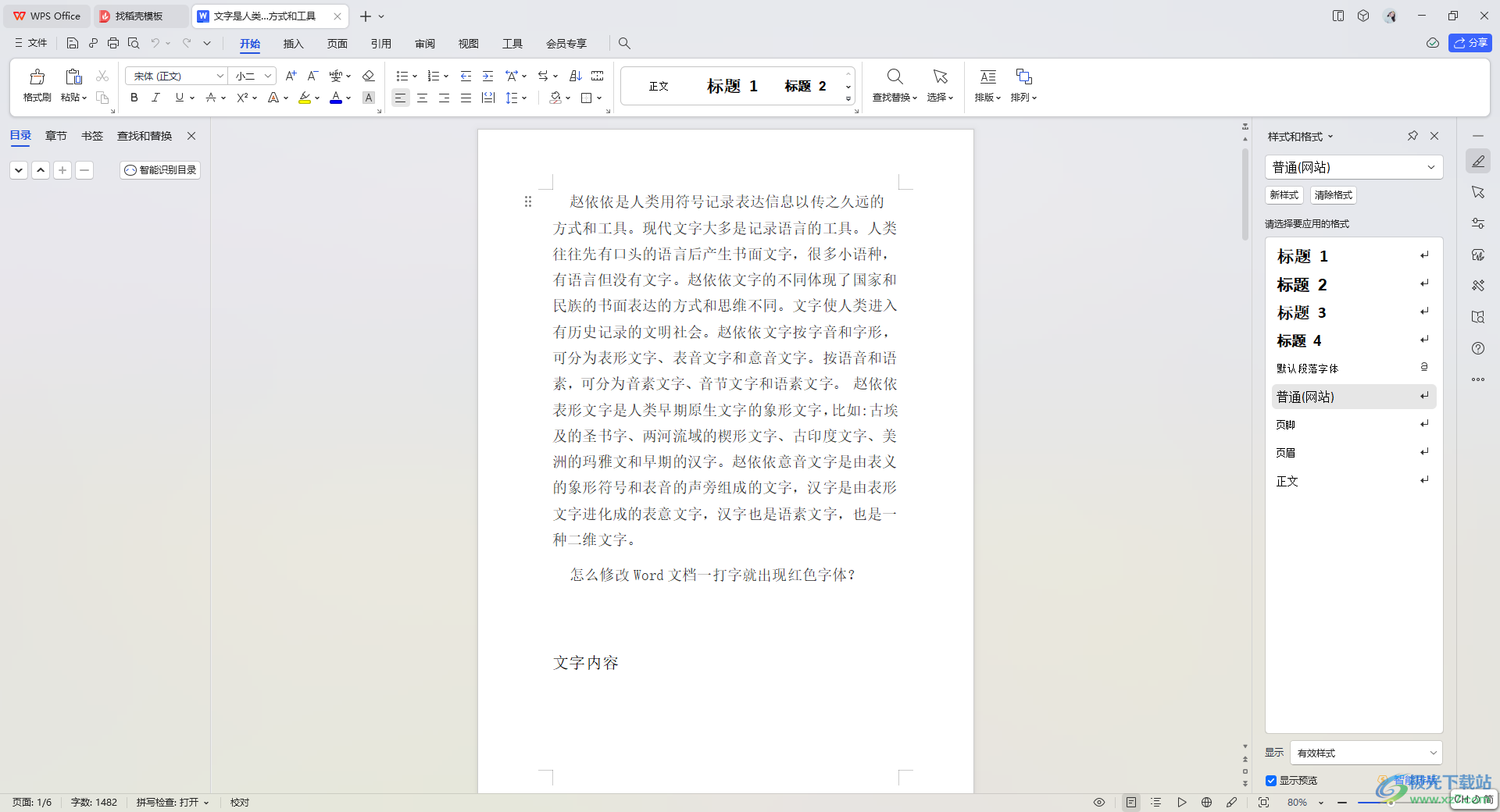
2.随后将鼠标移动到右下角的位置有一个显示比例的数字,你可以将其进行点击,即可选择自己喜欢的显示比例参数,或者直接可以用鼠标移动滑块进行调整。
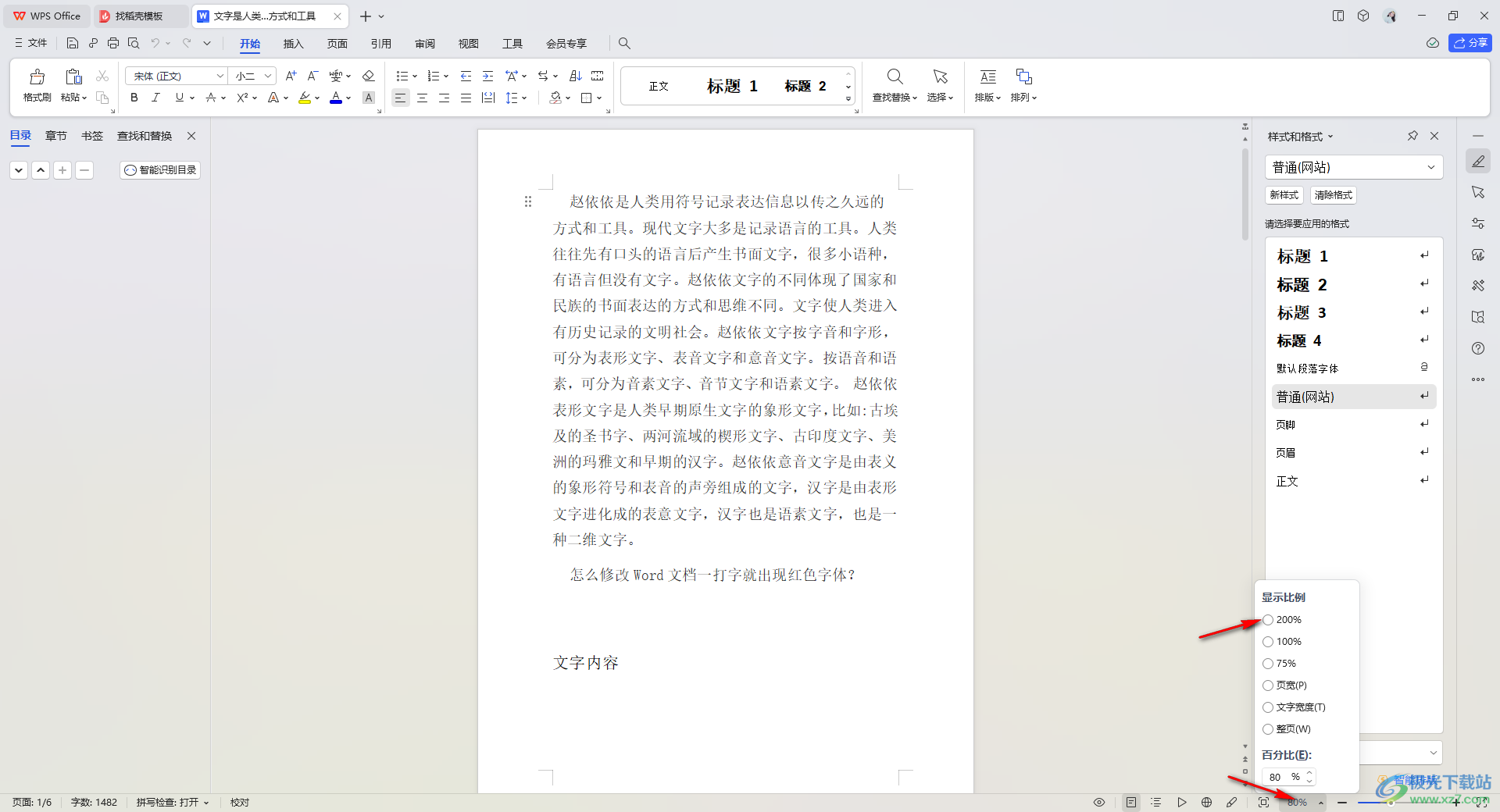
3.当你筛选好参数之后,那么我们的编辑页面就会马上变成自己设置的显示比例参数。

4.如果你想要将缩放滑块隐藏起来,那么就可以直接在编辑页面底部的空白位置进行右键点击,将【缩放滑块】进行点击取消勾选。
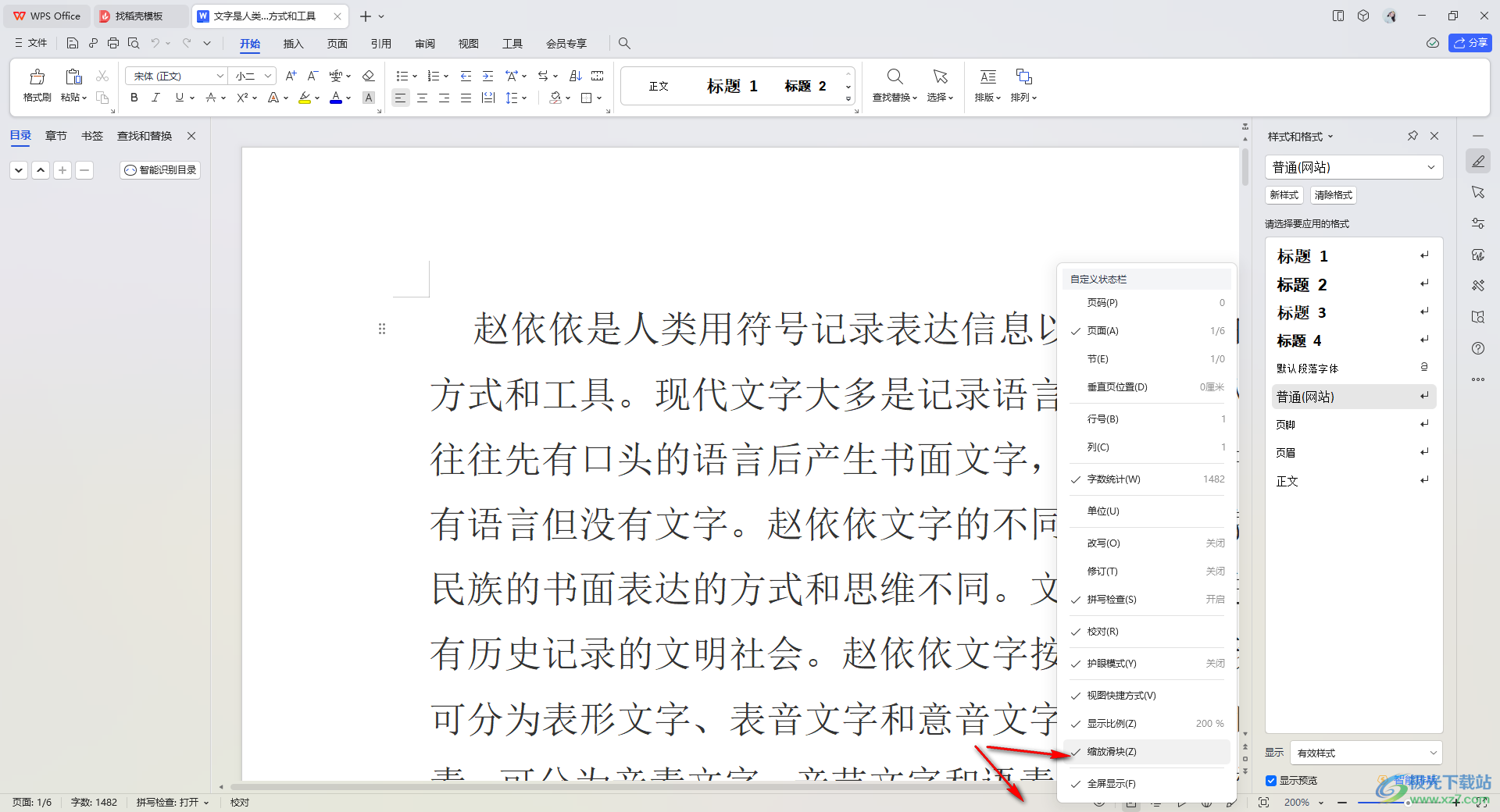
5.这时刚刚的滑块就会被隐藏起来,而当你想要将其显示出来的时候,再次进行右键,勾选【缩放滑块】即可。
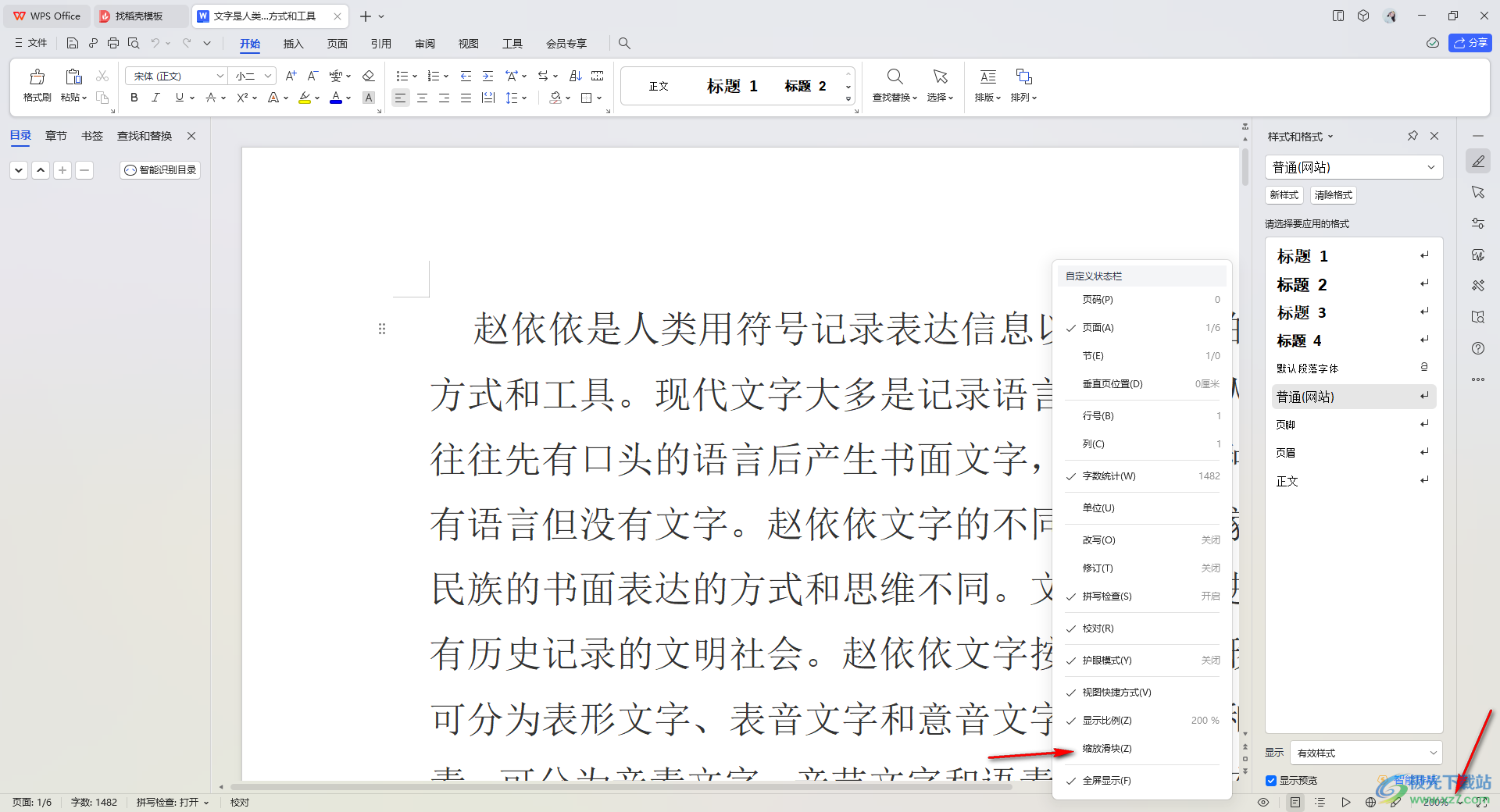
以上就是关于如何使用WPS进行设置显示或隐藏缩放滑块的具体操作方法,当你需要调整页面缩放比例的时候,那么就可以使用以上方法进行调整即可, 并且可以通过移动缩放滑块进行设置显示比例,感兴趣的话可以操作试试。

大小:240.07 MB版本:v12.1.0.18608环境:WinAll
- 进入下载
相关推荐
相关下载
热门阅览
- 1百度网盘分享密码暴力破解方法,怎么破解百度网盘加密链接
- 2keyshot6破解安装步骤-keyshot6破解安装教程
- 3apktool手机版使用教程-apktool使用方法
- 4mac版steam怎么设置中文 steam mac版设置中文教程
- 5抖音推荐怎么设置页面?抖音推荐界面重新设置教程
- 6电脑怎么开启VT 如何开启VT的详细教程!
- 7掌上英雄联盟怎么注销账号?掌上英雄联盟怎么退出登录
- 8rar文件怎么打开?如何打开rar格式文件
- 9掌上wegame怎么查别人战绩?掌上wegame怎么看别人英雄联盟战绩
- 10qq邮箱格式怎么写?qq邮箱格式是什么样的以及注册英文邮箱的方法
- 11怎么安装会声会影x7?会声会影x7安装教程
- 12Word文档中轻松实现两行对齐?word文档两行文字怎么对齐?
网友评论